在绘画软件中,选区工具是一个非常好用便捷的工具,可以快速选择图像进行编辑调整,还可以选区上色,那么painter选区工具在哪?painter套索、魔棒工具怎么使用呢?下面小编就以自己的经验来和大家分享一下吧。
Painter选区工具的位置
1、打开painter软件,点击“新”图标,新建画布,进入绘画操作界面。
2、在画布的右上角有一个圆规图标,也就是painter软件的工具栏。
3、展开后选择“编辑”菜单,在编辑菜单下,第一个栏目是“选择”,也就是我们常说的“选区工具”。
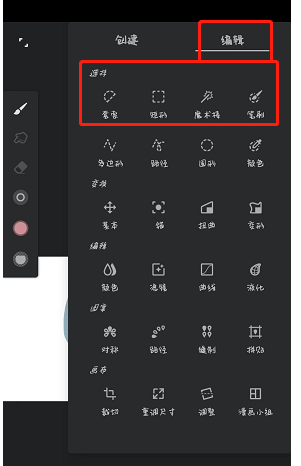
4、在选区工具下面,有套索、矩形、魔术棒、笔刷这四种选区工具,可以满足我们各种绘画需求。
Painter套索、魔棒工具使用方法
1、在painter的画布上,我们随意绘制一条线段,然后打开编辑菜单,选择“套索工具”。
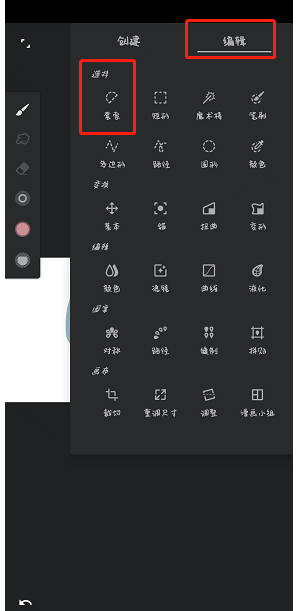
2、用框选的方法直接将一部分框选出来,在下面可以选择对这个区域的各种编辑效果,常用的就是变换工具。
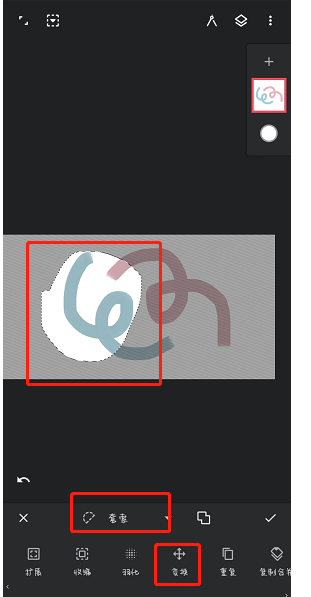
3、使用变换工具后,我们的对象就可以随意移动了,也可以选择其他需要的工具操作。
4、在画布上绘制两条不同颜色的线段或者色块,选区工具栏中,我们选择“魔术棒工具”。
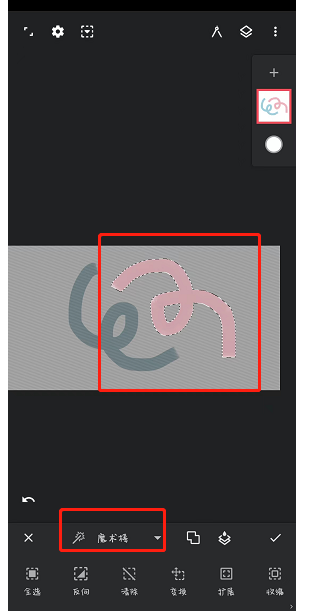
5、随意点击一个颜色,就可以直接框选这个颜色,可以让我们快速选择一个颜色进行编辑。
小编以自身经验并结合了大部分教程学习,给大家讲解了painter选区工具在哪?painter套索、魔棒工具怎么使用的问题,如果有兴趣的朋友可以参考学习,希望有所帮助。

